拍照和录制视频内置的“相机”应用默认为准备拍照,但你可以轻松在照片模式和视频模式之间切换。
备注
使用摄像头时,在活动摄像头的旁边会显示一个小隐私灯。隐私灯无法关闭。。
调整焦点
Surface 设备的后置摄像头装有自动对焦镜头,有助于提高照片和视频的清晰度。该镜头会自动聚焦屏幕上的主要对象,但你可以将焦点更为不同区域,然后再拍照或录制视频。(前置摄像头具有固定对焦镜头。)
注意
这不适用于 Surface Pro、Surface Pro 2 和 Surface Pro 3。
查看照片和视频默认情况下,照片和视频会保存到 Surface 的“本机照片”。你可以选择将图片保存到 OneDrive,以便从任何联网设备访问它们。。
你还可以更改照片在 Surface 上的保存位置。
若要更改照片的保存位置,请执行以下操作:
编辑照片和视频你可以在“照片”应用中编辑照片和视频。
备注
或者,你也可以选择使用“影音时光”应用进行视频编辑,该应用可从 Microsoft Store 免费获取。
更改相机选项设置计时器你可以放大或缩小、在前置和后置摄像头之间切换、更改照片纵横比、显示或隐藏框架网格线、调整视频设置和更改长按相机按钮时执行的操作。注
默认情况下,长按相机按钮将会录制视频,但你可以更改此设置,使长按相机按钮能够快速拍摄一系列静止照片。
关闭相机快门声
你可以通过静音 Surface 来关闭相机的快门声。
在任务栏中,选择“音量”,然后将滑块滑到底以静音。
Surface 摄像头疑难解答如果你遇到有关 Surface 相机的问题,请尝试以下解决方案,以修复任何问题。
确保应用可使用相机
去“开始”菜单,然后依次选择“设置”>“隐私”>“相机”,并确保“允许应用使用我的相机”已启用。
下载适用于 Surface 和 Windows 的最新更新
更新相机驱动程序
在“开始”旁边的搜索框中输入“设备管理器”,然后在结果中选择“设备管理器”。展开“图像处理设备”。
右键单击存在问题的相机(查找“Microsoft 前置摄像头”、“Microsoft 后置摄像头”、“Microsoft LifeCam 前置”或“Microsoft LifeCam 后置”),然后选择“更新”
选择“自动搜索更新的驱动程序软件”,然后按照屏幕上的说明进行操作。
运行硬件和设备疑难解答
为设备和硬件运行 Microsoft 轻松修复解决方案。
编写 surface售后,surface维系,surface点